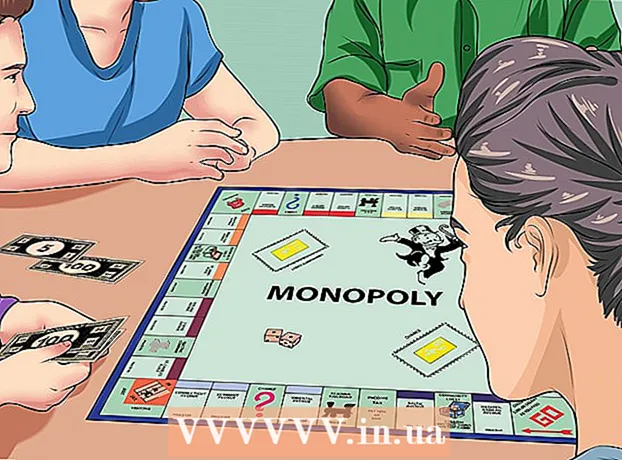ກະວີ:
Marcus Baldwin
ວັນທີຂອງການສ້າງ:
21 ມິຖຸນາ 2021
ວັນທີປັບປຸງ:
1 ເດືອນກໍລະກົດ 2024

ເນື້ອຫາ
- ຂັ້ນຕອນ
- ວິທີທີ່ 1 ຈາກທັງ3ົດ 3: ຢູ່ໃນແອັບມືຖື Amazon
- ວິທີທີ່ 2 ຈາກທັງ3ົດ 3: ຢູ່ Amazon
- ວິທີທີ່ 3 ຈາກທັງ3ົດ 3: ວິທີການຕັ້ງບັນຊີ
- ຄໍາແນະນໍາ
Amazon ແມ່ນ ໜຶ່ງ ໃນບັນດາຮ້ານຂາຍຍ່ອຍອອນໄລນ largest ທີ່ໃຫຍ່ທີ່ສຸດແລະສະ ເໜີ ປຶ້ມ, ເຄື່ອງໃຊ້ໄຟຟ້າ, ເຄື່ອງເຟີນີເຈີ, ເສື້ອຜ້າ, ແລະອື່ນ variety ອີກຫຼາກຫຼາຍ. ນອກນັ້ນທ່ານຍັງສາມາດໃຊ້ Amazon Music, Fire TV, Kindle, Audible, ແລະ Alexa ກັບ Amazon. ໃນບົດຄວາມນີ້, ພວກເຮົາຈະພາທ່ານຜ່ານວິທີການສ້າງບັນຊີ Amazon.
ຂັ້ນຕອນ
ວິທີທີ່ 1 ຈາກທັງ3ົດ 3: ຢູ່ໃນແອັບມືຖື Amazon
 1 ເປີດແອັບ Amazon Amazon Mobile. Amazon ມີແອັບ mobile ມືຖືຫຼາຍອັນສໍາລັບຈຸດປະສົງທີ່ແຕກຕ່າງກັນ, ຄື Amazon Shopping, Prime Video, Amazon Music, Amazon Photos, Audible, Amazon Alexa, ແລະອື່ນ.
1 ເປີດແອັບ Amazon Amazon Mobile. Amazon ມີແອັບ mobile ມືຖືຫຼາຍອັນສໍາລັບຈຸດປະສົງທີ່ແຕກຕ່າງກັນ, ຄື Amazon Shopping, Prime Video, Amazon Music, Amazon Photos, Audible, Amazon Alexa, ແລະອື່ນ.  2 ຄລິກໃສ່ ສ້າງບັນຊີ Amazon ໃຫມ່ (ສ້າງບັນຊີ Amazon ໃnew່). ປຸ່ມສີເທົານີ້ຢູ່ທາງລຸ່ມຂອງ ໜ້າ.
2 ຄລິກໃສ່ ສ້າງບັນຊີ Amazon ໃຫມ່ (ສ້າງບັນຊີ Amazon ໃnew່). ປຸ່ມສີເທົານີ້ຢູ່ທາງລຸ່ມຂອງ ໜ້າ. - ໃນແອັບ Amazon Shopping, ຄລິກສ້າງບັນຊີພາຍໃຕ້ປຸ່ມເຂົ້າສູ່ລະບົບສີເຫຼືອງແລະຈາກນັ້ນແຕະສ້າງບັນຊີຢູ່ເທິງສຸດຂອງ ໜ້າ.
- ໃນແອັບທີ່ສາມາດຟັງໄດ້, ຄລິກ“ ສືບຕໍ່” ຢູ່ເທິງສຸດຂອງ ໜ້າ, ແລະຈາກນັ້ນຄລິກ“ ສ້າງບັນຊີ Amazon” ຢູ່ດ້ານລຸ່ມຂອງ ໜ້າ.
 3 ກະລຸນາໃສ່ຊື່ເຕັມຂອງເຈົ້າ. ເຮັດອັນນີ້ຢູ່ໃນແຖວ ທຳ ອິດຢູ່ເທິງສຸດຂອງ ໜ້າ.
3 ກະລຸນາໃສ່ຊື່ເຕັມຂອງເຈົ້າ. ເຮັດອັນນີ້ຢູ່ໃນແຖວ ທຳ ອິດຢູ່ເທິງສຸດຂອງ ໜ້າ.  4 ກະລຸນາໃສ່ທີ່ຢູ່ອີເມລ or ຫຼືເບີໂທລະສັບມືຖືທີ່ຖືກຕ້ອງ. ເຮັດອັນນີ້ຢູ່ແຖວທີສອງ. ທີ່ຢູ່ອີເມວນີ້ຈະຖືກໃຊ້ເພື່ອເຂົ້າສູ່ລະບົບບັນຊີ Amazon ຂອງເຈົ້າຢູ່ໃນອຸປະກອນແລະແອັບອື່ນ. ໃຫ້ແນ່ໃຈວ່າໄດ້ໃສ່ທີ່ຢູ່ອີເມວທີ່ເຈົ້າສາມາດເຂົ້າເຖິງໄດ້.
4 ກະລຸນາໃສ່ທີ່ຢູ່ອີເມລ or ຫຼືເບີໂທລະສັບມືຖືທີ່ຖືກຕ້ອງ. ເຮັດອັນນີ້ຢູ່ແຖວທີສອງ. ທີ່ຢູ່ອີເມວນີ້ຈະຖືກໃຊ້ເພື່ອເຂົ້າສູ່ລະບົບບັນຊີ Amazon ຂອງເຈົ້າຢູ່ໃນອຸປະກອນແລະແອັບອື່ນ. ໃຫ້ແນ່ໃຈວ່າໄດ້ໃສ່ທີ່ຢູ່ອີເມວທີ່ເຈົ້າສາມາດເຂົ້າເຖິງໄດ້.  5 ໃສ່ລະຫັດຜ່ານທີ່ເຈົ້າຈະເຂົ້າບັນຊີຂອງເຈົ້າ. ເຮັດອັນນີ້ຢູ່ໃນແຖວທີສາມຂອງ ໜ້າ. ລະຫັດຜ່ານຕ້ອງຍາວຢ່າງ ໜ້ອຍ 6 ຕົວອັກສອນ. ລະຫັດຜ່ານທີ່ດີປະກອບດ້ວຍການປະສົມກັນລະຫວ່າງຕົວພິມໃຫຍ່ແລະຕົວພິມນ້ອຍ, ຕົວເລກ, ແລະຕົວອັກສອນພິເສດ (i, e, &, @,). ຈື່ລະຫັດຜ່ານຫຼືຂຽນມັນລົງແລະເຊື່ອງມັນໄວ້ໃນບ່ອນທີ່ປອດໄພແລະປອດໄພ.
5 ໃສ່ລະຫັດຜ່ານທີ່ເຈົ້າຈະເຂົ້າບັນຊີຂອງເຈົ້າ. ເຮັດອັນນີ້ຢູ່ໃນແຖວທີສາມຂອງ ໜ້າ. ລະຫັດຜ່ານຕ້ອງຍາວຢ່າງ ໜ້ອຍ 6 ຕົວອັກສອນ. ລະຫັດຜ່ານທີ່ດີປະກອບດ້ວຍການປະສົມກັນລະຫວ່າງຕົວພິມໃຫຍ່ແລະຕົວພິມນ້ອຍ, ຕົວເລກ, ແລະຕົວອັກສອນພິເສດ (i, e, &, @,). ຈື່ລະຫັດຜ່ານຫຼືຂຽນມັນລົງແລະເຊື່ອງມັນໄວ້ໃນບ່ອນທີ່ປອດໄພແລະປອດໄພ. - ພວກເຮົາບໍ່ແນະນໍາໃຫ້ເກັບຮັກສາລະຫັດຜ່ານຂອງເຈົ້າໄວ້ໃນຄອມພິວເຕີຫຼືໂທລະສັບສະຫຼາດ, ອັນນີ້ເປັນໄພຂົ່ມຂູ່ຕໍ່ຄວາມປອດໄພຂອງບັນຊີຂອງເຈົ້າ.
 6 ແຕະ ສ້າງບັນຊີ Amazon ຂອງທ່ານ (ສ້າງບັນຊີ Amazon), ສືບຕໍ່ (ສືບຕໍ່) ຫຼື ຢືນຢັນອີເມລ (ຢືນຢັນທີ່ຢູ່ອີເມວຂອງເຈົ້າ). ຄລິກໃສ່ປຸ່ມໃຫຍ່ຢູ່ທາງລຸ່ມຂອງ ໜ້າ. ອີງຕາມຄໍາຮ້ອງສະຫມັກທີ່ທ່ານກໍາລັງໃຊ້, ແຕະຕົວເລືອກ "ສ້າງບັນຊີ Amazon", "ສືບຕໍ່" ຫຼື "ຢືນຢັນອີເມວ".ໃນ ໜ້າ ຕໍ່ໄປ, ໃສ່ລະຫັດຜ່ານຄັ້ງດຽວ (OTP) ທີ່ເຈົ້າຈະໄດ້ຮັບທາງອີເມລ.
6 ແຕະ ສ້າງບັນຊີ Amazon ຂອງທ່ານ (ສ້າງບັນຊີ Amazon), ສືບຕໍ່ (ສືບຕໍ່) ຫຼື ຢືນຢັນອີເມລ (ຢືນຢັນທີ່ຢູ່ອີເມວຂອງເຈົ້າ). ຄລິກໃສ່ປຸ່ມໃຫຍ່ຢູ່ທາງລຸ່ມຂອງ ໜ້າ. ອີງຕາມຄໍາຮ້ອງສະຫມັກທີ່ທ່ານກໍາລັງໃຊ້, ແຕະຕົວເລືອກ "ສ້າງບັນຊີ Amazon", "ສືບຕໍ່" ຫຼື "ຢືນຢັນອີເມວ".ໃນ ໜ້າ ຕໍ່ໄປ, ໃສ່ລະຫັດຜ່ານຄັ້ງດຽວ (OTP) ທີ່ເຈົ້າຈະໄດ້ຮັບທາງອີເມລ.  7 ເປີດກ່ອງຈົດາຍຂອງເຈົ້າ. ເພື່ອເຮັດສິ່ງນີ້, ເປີດແອັບພລິເຄຊັນທີ່ເຈົ້າໃຊ້ເພື່ອແລກປ່ຽນອີເມວ.
7 ເປີດກ່ອງຈົດາຍຂອງເຈົ້າ. ເພື່ອເຮັດສິ່ງນີ້, ເປີດແອັບພລິເຄຊັນທີ່ເຈົ້າໃຊ້ເພື່ອແລກປ່ຽນອີເມວ.  8 ເປີດອີເມວຈາກ Amazon. ເຈົ້າຈະໄດ້ຮັບອີເມວທີ່ມີຫົວຂໍ້ວ່າ“ ຢືນຢັນບັນຊີ Amazon ໃyour່ຂອງເຈົ້າ” ຈາກ Amazon.com. ເປີດຈົດາຍນີ້.
8 ເປີດອີເມວຈາກ Amazon. ເຈົ້າຈະໄດ້ຮັບອີເມວທີ່ມີຫົວຂໍ້ວ່າ“ ຢືນຢັນບັນຊີ Amazon ໃyour່ຂອງເຈົ້າ” ຈາກ Amazon.com. ເປີດຈົດາຍນີ້. - ຖ້າເຈົ້າບໍ່ໄດ້ຮັບອີເມວຈາກ Amazon, ກັບຄືນໄປຫາແອັບ Amazon, ກວດເບິ່ງທີ່ຢູ່ອີເມລ you ທີ່ເຈົ້າປ້ອນເຂົ້າໄປ, ແລະຄລິກ“ ສົ່ງ OTP ຄືນໃ ”່”.
 9 ສຳ ເນົາຫຼືຂຽນລະຫັດຜ່ານຄັ້ງດຽວ. ລະຫັດຜ່ານຄັ້ງດຽວແມ່ນລະຫັດຜ່ານຫົກຕົວເລກຢູ່ໃນຕົວ ໜາ ຢູ່ໃຈກາງຕົວ ໜັງ ສື. ຂຽນຫຼືສໍາເນົາລະຫັດຜ່ານນີ້.
9 ສຳ ເນົາຫຼືຂຽນລະຫັດຜ່ານຄັ້ງດຽວ. ລະຫັດຜ່ານຄັ້ງດຽວແມ່ນລະຫັດຜ່ານຫົກຕົວເລກຢູ່ໃນຕົວ ໜາ ຢູ່ໃຈກາງຕົວ ໜັງ ສື. ຂຽນຫຼືສໍາເນົາລະຫັດຜ່ານນີ້.  10 ກັບຄືນໄປຫາແອັບ Amazon. ກົດປຸ່ມ Home ຢູ່ທາງລຸ່ມຂອງອຸປະກອນມືຖືຂອງເຈົ້າ. ຕອນນີ້ຄລິກໃສ່ແອັບ Amazon ທີ່ເຈົ້າໃຊ້ສ້າງບັນຊີຂອງເຈົ້າ.
10 ກັບຄືນໄປຫາແອັບ Amazon. ກົດປຸ່ມ Home ຢູ່ທາງລຸ່ມຂອງອຸປະກອນມືຖືຂອງເຈົ້າ. ຕອນນີ້ຄລິກໃສ່ແອັບ Amazon ທີ່ເຈົ້າໃຊ້ສ້າງບັນຊີຂອງເຈົ້າ.  11 ໃສ່ລະຫັດລັບຄັ້ງດຽວແລະຄລິກ ຢັ້ງຢືນ (ຢືນຢັນ). ອັນນີ້ຈະຢັ້ງຢືນບັນຊີຂອງເຈົ້າແລະລົງຊື່ເຂົ້າໃຊ້.
11 ໃສ່ລະຫັດລັບຄັ້ງດຽວແລະຄລິກ ຢັ້ງຢືນ (ຢືນຢັນ). ອັນນີ້ຈະຢັ້ງຢືນບັນຊີຂອງເຈົ້າແລະລົງຊື່ເຂົ້າໃຊ້. - ຖ້າເຈົ້າເຫັນຂໍ້ຄວາມລະບຸວ່າລະຫັດຜ່ານຄັ້ງດຽວບໍ່ຖືກຕ້ອງ, ຄລິກ "ສົ່ງ OTP ໃese່" ເພື່ອຮັບລະຫັດລັບຄັ້ງດຽວໃnew່.
ວິທີທີ່ 2 ຈາກທັງ3ົດ 3: ຢູ່ Amazon
 1 ໄປຫາ ໜ້າ https://www.amazon.com ຢູ່ໃນເວັບບຣາວເຊີ. ມັນສາມາດເປັນເວັບບຣາວເຊີໃດນຶ່ງຢູ່ໃນຄອມພິວເຕີ Windows ຫຼື macOS. ຫນ້າທໍາອິດ Amazon ຈະເປີດ.
1 ໄປຫາ ໜ້າ https://www.amazon.com ຢູ່ໃນເວັບບຣາວເຊີ. ມັນສາມາດເປັນເວັບບຣາວເຊີໃດນຶ່ງຢູ່ໃນຄອມພິວເຕີ Windows ຫຼື macOS. ຫນ້າທໍາອິດ Amazon ຈະເປີດ.  2 ຄລິກໃສ່ ບັນຊີ & ລາຍຊື່ (ບັນຊີແລະລາຍຊື່). ນີ້ແມ່ນແຖບ ທຳ ອິດຢູ່ໃນແຈຂວາເທິງ. ການວາງເມົ້າໃສ່ເທິງແຖບນີ້ສະແດງລາຍການການຕັ້ງຄ່າບັນຊີ. ການຄລິກໃສ່ແຖບນີ້ຈະນໍາເຈົ້າໄປສູ່ ໜ້າ ເຂົ້າສູ່ລະບົບ.
2 ຄລິກໃສ່ ບັນຊີ & ລາຍຊື່ (ບັນຊີແລະລາຍຊື່). ນີ້ແມ່ນແຖບ ທຳ ອິດຢູ່ໃນແຈຂວາເທິງ. ການວາງເມົ້າໃສ່ເທິງແຖບນີ້ສະແດງລາຍການການຕັ້ງຄ່າບັນຊີ. ການຄລິກໃສ່ແຖບນີ້ຈະນໍາເຈົ້າໄປສູ່ ໜ້າ ເຂົ້າສູ່ລະບົບ. - ຖ້າເຈົ້າໄດ້ເຂົ້າສູ່ລະບົບດ້ວຍບັນຊີອື່ນ, ວາງເມົ້າຂອງເຈົ້າໃສ່“ ບັນຊີແລະລາຍຊື່” ແລະຈາກນັ້ນຄລິກ“ ອອກຈາກລະບົບ” ຢູ່ທາງລຸ່ມຂອງເມນູ.
 3 ຄລິກໃສ່ ສ້າງບັນຊີ Amazon ຂອງທ່ານ (ສ້າງບັນຊີ Amazon). ປຸ່ມສີເທົານີ້ຢູ່ທາງລຸ່ມຂອງ ໜ້າ ເຂົ້າສູ່ລະບົບ.
3 ຄລິກໃສ່ ສ້າງບັນຊີ Amazon ຂອງທ່ານ (ສ້າງບັນຊີ Amazon). ປຸ່ມສີເທົານີ້ຢູ່ທາງລຸ່ມຂອງ ໜ້າ ເຂົ້າສູ່ລະບົບ.  4 ກະລຸນາໃສ່ຊື່ເຕັມຂອງເຈົ້າ. ເຮັດອັນນີ້ຢູ່ໃນແຖວ ທຳ ອິດຢູ່ເທິງສຸດຂອງ ໜ້າ.
4 ກະລຸນາໃສ່ຊື່ເຕັມຂອງເຈົ້າ. ເຮັດອັນນີ້ຢູ່ໃນແຖວ ທຳ ອິດຢູ່ເທິງສຸດຂອງ ໜ້າ.  5 ກະລຸນາໃສ່ທີ່ຢູ່ອີເມລ valid ທີ່ຖືກຕ້ອງ. ເຮັດອັນນີ້ຢູ່ແຖວທີສອງ. ທີ່ຢູ່ອີເມວນີ້ຈະຖືກໃຊ້ເພື່ອເຂົ້າສູ່ລະບົບບັນຊີ Amazon ຂອງເຈົ້າຢູ່ໃນອຸປະກອນອື່ນ. ໃຫ້ແນ່ໃຈວ່າໄດ້ໃສ່ທີ່ຢູ່ອີເມວທີ່ເຈົ້າສາມາດເຂົ້າເຖິງໄດ້.
5 ກະລຸນາໃສ່ທີ່ຢູ່ອີເມລ valid ທີ່ຖືກຕ້ອງ. ເຮັດອັນນີ້ຢູ່ແຖວທີສອງ. ທີ່ຢູ່ອີເມວນີ້ຈະຖືກໃຊ້ເພື່ອເຂົ້າສູ່ລະບົບບັນຊີ Amazon ຂອງເຈົ້າຢູ່ໃນອຸປະກອນອື່ນ. ໃຫ້ແນ່ໃຈວ່າໄດ້ໃສ່ທີ່ຢູ່ອີເມວທີ່ເຈົ້າສາມາດເຂົ້າເຖິງໄດ້.  6 ໃສ່ລະຫັດຜ່ານທີ່ເຈົ້າຈະເຂົ້າບັນຊີຂອງເຈົ້າ. ເຮັດອັນນີ້ຢູ່ໃນແຖວທີສາມຂອງ ໜ້າ. ລະຫັດຜ່ານຕ້ອງຍາວຢ່າງ ໜ້ອຍ 6 ຕົວອັກສອນ. ລະຫັດຜ່ານທີ່ດີປະກອບດ້ວຍການປະສົມກັນລະຫວ່າງຕົວພິມໃຫຍ່ແລະຕົວພິມນ້ອຍ, ຕົວເລກ, ແລະຕົວອັກສອນພິເສດ (i, e, &, @,). ຈື່ລະຫັດຜ່ານຫຼືຂຽນມັນລົງແລະເຊື່ອງມັນໄວ້ໃນບ່ອນທີ່ປອດໄພແລະປອດໄພ.
6 ໃສ່ລະຫັດຜ່ານທີ່ເຈົ້າຈະເຂົ້າບັນຊີຂອງເຈົ້າ. ເຮັດອັນນີ້ຢູ່ໃນແຖວທີສາມຂອງ ໜ້າ. ລະຫັດຜ່ານຕ້ອງຍາວຢ່າງ ໜ້ອຍ 6 ຕົວອັກສອນ. ລະຫັດຜ່ານທີ່ດີປະກອບດ້ວຍການປະສົມກັນລະຫວ່າງຕົວພິມໃຫຍ່ແລະຕົວພິມນ້ອຍ, ຕົວເລກ, ແລະຕົວອັກສອນພິເສດ (i, e, &, @,). ຈື່ລະຫັດຜ່ານຫຼືຂຽນມັນລົງແລະເຊື່ອງມັນໄວ້ໃນບ່ອນທີ່ປອດໄພແລະປອດໄພ. - ພວກເຮົາບໍ່ແນະນໍາໃຫ້ເກັບຮັກສາລະຫັດຜ່ານຂອງເຈົ້າໄວ້ໃນຄອມພິວເຕີຫຼືໂທລະສັບສະຫຼາດ, ອັນນີ້ເປັນໄພຂົ່ມຂູ່ຕໍ່ຄວາມປອດໄພຂອງບັນຊີຂອງເຈົ້າ.
 7 ໃສ່ລະຫັດຜ່ານອີກຄັ້ງ. ໃສ່ລະຫັດຜ່ານຢູ່ໃນແຖວສຸດທ້າຍຂອງ ໜ້າ ຄືກັນກັບທີ່ເຈົ້າໄດ້ປ້ອນມັນໃສ່ແຖວທີສາມເພື່ອຢືນຢັນວ່າມັນໄດ້ເຂົ້າໄປຢ່າງຖືກຕ້ອງ.
7 ໃສ່ລະຫັດຜ່ານອີກຄັ້ງ. ໃສ່ລະຫັດຜ່ານຢູ່ໃນແຖວສຸດທ້າຍຂອງ ໜ້າ ຄືກັນກັບທີ່ເຈົ້າໄດ້ປ້ອນມັນໃສ່ແຖວທີສາມເພື່ອຢືນຢັນວ່າມັນໄດ້ເຂົ້າໄປຢ່າງຖືກຕ້ອງ.  8 ຄລິກໃສ່ ສ້າງບັນຊີ Amazon ຂອງທ່ານ (ສ້າງບັນຊີ Amazon). ປຸ່ມສີເຫຼືອງນີ້ຢູ່ທາງລຸ່ມຂອງ ໜ້າ. ອີເມລ with ທີ່ມີລະຫັດຜ່ານຄັ້ງດຽວ (OTP) ຈະຖືກສົ່ງໄປຫາທີ່ຢູ່ອີເມລ you ທີ່ເຈົ້າໃຫ້ໄວ້.
8 ຄລິກໃສ່ ສ້າງບັນຊີ Amazon ຂອງທ່ານ (ສ້າງບັນຊີ Amazon). ປຸ່ມສີເຫຼືອງນີ້ຢູ່ທາງລຸ່ມຂອງ ໜ້າ. ອີເມລ with ທີ່ມີລະຫັດຜ່ານຄັ້ງດຽວ (OTP) ຈະຖືກສົ່ງໄປຫາທີ່ຢູ່ອີເມລ you ທີ່ເຈົ້າໃຫ້ໄວ້.  9 ໃຫ້ກວດເບິ່ງອີເມວຂອງທ່ານ. ເມື່ອເຈົ້າສ້າງບັນຊີ, ເຈົ້າຈະຖືກພາໄປຫາ ໜ້າ ທີ່ເຈົ້າຕ້ອງໃສ່ລະຫັດລັບຄັ້ງດຽວ. ເພື່ອເອົາລະຫັດຜ່ານດັ່ງກ່າວ, ເປີດກ່ອງຈົດາຍຂອງເຈົ້າ. ເຮັດອັນນີ້ຢູ່ໃນແຖບບຣາວເຊີໃto່ເພື່ອຮັກສາ ໜ້າ ລົງທະບຽນ Amazon ເປີດຢູ່. ເຈົ້າຍັງສາມາດກວດເບິ່ງອີເມລ your ຂອງເຈົ້າຢູ່ໃນສະມາດໂຟນຂອງເຈົ້າຫຼືຢູ່ໃນແອັບພລິເຄຊັນອື່ນເຊັ່ນ: Outlook ຫຼື Apple Mail.
9 ໃຫ້ກວດເບິ່ງອີເມວຂອງທ່ານ. ເມື່ອເຈົ້າສ້າງບັນຊີ, ເຈົ້າຈະຖືກພາໄປຫາ ໜ້າ ທີ່ເຈົ້າຕ້ອງໃສ່ລະຫັດລັບຄັ້ງດຽວ. ເພື່ອເອົາລະຫັດຜ່ານດັ່ງກ່າວ, ເປີດກ່ອງຈົດາຍຂອງເຈົ້າ. ເຮັດອັນນີ້ຢູ່ໃນແຖບບຣາວເຊີໃto່ເພື່ອຮັກສາ ໜ້າ ລົງທະບຽນ Amazon ເປີດຢູ່. ເຈົ້າຍັງສາມາດກວດເບິ່ງອີເມລ your ຂອງເຈົ້າຢູ່ໃນສະມາດໂຟນຂອງເຈົ້າຫຼືຢູ່ໃນແອັບພລິເຄຊັນອື່ນເຊັ່ນ: Outlook ຫຼື Apple Mail.  10 ສຳ ເນົາຫຼືຂຽນລະຫັດຜ່ານຄັ້ງດຽວ. ລະຫັດຜ່ານຄັ້ງດຽວແມ່ນລະຫັດຜ່ານຫົກຕົວເລກຢູ່ໃນຕົວ ໜາ ຢູ່ໃຈກາງຕົວ ໜັງ ສື. ຂຽນຫຼືສໍາເນົາລະຫັດຜ່ານນີ້.
10 ສຳ ເນົາຫຼືຂຽນລະຫັດຜ່ານຄັ້ງດຽວ. ລະຫັດຜ່ານຄັ້ງດຽວແມ່ນລະຫັດຜ່ານຫົກຕົວເລກຢູ່ໃນຕົວ ໜາ ຢູ່ໃຈກາງຕົວ ໜັງ ສື. ຂຽນຫຼືສໍາເນົາລະຫັດຜ່ານນີ້. - ຖ້າເຈົ້າບໍ່ໄດ້ຮັບອີເມວຈາກ Amazon, ກະລຸນາກວດເບິ່ງທີ່ຢູ່ອີເມລ you ທີ່ເຈົ້າໄດ້ປ້ອນເຂົ້າໄປແລະຄລິກ“ ສົ່ງ OTP ໃese່” ຢູ່ລຸ່ມສຸດຂອງ ໜ້າ ລົງທະບຽນ Amazon.
 11 ກັບໄປທີ່ ໜ້າ ລົງທະບຽນ Amazon. ເມື່ອເຈົ້າພົບລະຫັດຜ່ານຄັ້ງດຽວຂອງເຈົ້າ, ກັບຄືນໄປຫາແຖບຫຼືໂປຣແກຣມທ່ອງເວັບທີ່ເຈົ້າໃຊ້ສ້າງບັນຊີ Amazon ໃyour່ຂອງເຈົ້າ.
11 ກັບໄປທີ່ ໜ້າ ລົງທະບຽນ Amazon. ເມື່ອເຈົ້າພົບລະຫັດຜ່ານຄັ້ງດຽວຂອງເຈົ້າ, ກັບຄືນໄປຫາແຖບຫຼືໂປຣແກຣມທ່ອງເວັບທີ່ເຈົ້າໃຊ້ສ້າງບັນຊີ Amazon ໃyour່ຂອງເຈົ້າ.  12 ໃສ່ລະຫັດລັບຄັ້ງດຽວແລະຄລິກ ຢັ້ງຢືນ (ຢືນຢັນ). ໃສ່ລະຫັດຜ່ານ 6 ຕົວເລກຂອງເຈົ້າໃສ່ໃນແຖວທີ່ເappropriateາະສົມ, ແລະຈາກນັ້ນຄລິກ“ ຢືນຢັນ” (ປຸ່ມສີເຫຼືອງນີ້ຢູ່ທາງລຸ່ມຂອງ ໜ້າ).ອັນນີ້ຈະຢັ້ງຢືນບັນຊີຂອງເຈົ້າແລະລົງຊື່ເຂົ້າໃຊ້.
12 ໃສ່ລະຫັດລັບຄັ້ງດຽວແລະຄລິກ ຢັ້ງຢືນ (ຢືນຢັນ). ໃສ່ລະຫັດຜ່ານ 6 ຕົວເລກຂອງເຈົ້າໃສ່ໃນແຖວທີ່ເappropriateາະສົມ, ແລະຈາກນັ້ນຄລິກ“ ຢືນຢັນ” (ປຸ່ມສີເຫຼືອງນີ້ຢູ່ທາງລຸ່ມຂອງ ໜ້າ).ອັນນີ້ຈະຢັ້ງຢືນບັນຊີຂອງເຈົ້າແລະລົງຊື່ເຂົ້າໃຊ້. - ຖ້າເຈົ້າເຫັນຂໍ້ຄວາມທີ່ລະຫັດຜ່ານຄັ້ງດຽວບໍ່ຖືກຕ້ອງ, ຄລິກ“ ສົ່ງ OTP ໃese່” ແລະກວດເບິ່ງອີເມລ your ຂອງເຈົ້າ. ຈາກນັ້ນໃສ່ OTP ໃand່ແລະຄລິກ "ຢືນຢັນ".
ວິທີທີ່ 3 ຈາກທັງ3ົດ 3: ວິທີການຕັ້ງບັນຊີ
 1 ປ່ຽນວິທີການຈ່າຍເງິນຂອງທ່ານ. ຫຼັງຈາກສ້າງບັນຊີຂອງເຈົ້າແລ້ວ, ເພີ່ມວິທີການຊໍາລະຂອງເຈົ້າໃສ່ມັນ. ເພື່ອເຮັດສິ່ງນີ້, ປະຕິບັດຕາມຂັ້ນຕອນເຫຼົ່ານີ້:
1 ປ່ຽນວິທີການຈ່າຍເງິນຂອງທ່ານ. ຫຼັງຈາກສ້າງບັນຊີຂອງເຈົ້າແລ້ວ, ເພີ່ມວິທີການຊໍາລະຂອງເຈົ້າໃສ່ມັນ. ເພື່ອເຮັດສິ່ງນີ້, ປະຕິບັດຕາມຂັ້ນຕອນເຫຼົ່ານີ້: - ໄປທີ່ https://www.amazon.com ຫຼືເປີດແອັບ Amazon Shopping ແລະຈາກນັ້ນເຂົ້າສູ່ລະບົບບັນຊີຂອງເຈົ້າ.
- ຄລິກທີ່ໄອຄອນສາມເສັ້ນລວງນອນ (☰) ຢູ່ມຸມຊ້າຍເທິງ.
- ໃຫ້ຄລິກໃສ່ "ບັນຊີຂອງທ່ານ".
- ຄລິກທີ່ "ຈັດການທາງເລືອກການຊໍາລະເງິນ".
- ເລື່ອນລົງແລະແຕະ“ ເພີ່ມບັດ” ຫຼືແຕະ“ ເພີ່ມວິທີການຊໍາລະເງິນ” ຢູ່ໃນແອັບມືຖື.
- ໃສ່ຊື່ຢູ່ໃນບັດທະນາຄານຂອງເຈົ້າ, ແລະຈາກນັ້ນໃສ່ຕົວເລກຂອງມັນ.
- ໃຊ້ເມນູແບບເລື່ອນລົງເພື່ອປ້ອນວັນirationົດອາຍຸຂອງບັດ.
- ກົດ“ ເພີ່ມບັດຂອງເຈົ້າ”.
 2 ປ່ຽນທີ່ຢູ່ສົ່ງຂອງເຈົ້າ. ເພື່ອເຮັດສິ່ງນີ້, ປະຕິບັດຕາມຂັ້ນຕອນເຫຼົ່ານີ້.
2 ປ່ຽນທີ່ຢູ່ສົ່ງຂອງເຈົ້າ. ເພື່ອເຮັດສິ່ງນີ້, ປະຕິບັດຕາມຂັ້ນຕອນເຫຼົ່ານີ້. - ໄປທີ່ https://www.amazon.com ຫຼືເປີດແອັບ Amazon Shopping ແລະຈາກນັ້ນເຂົ້າສູ່ລະບົບບັນຊີຂອງເຈົ້າ.
- ຄລິກທີ່ໄອຄອນສາມເສັ້ນລວງນອນ (☰) ຢູ່ມຸມຊ້າຍເທິງ.
- ໃຫ້ຄລິກໃສ່ "ບັນຊີຂອງທ່ານ".
- ກົດທີ່“ ທີ່ຢູ່ຂອງເຈົ້າ”.
- ແຕະ“ ເພີ່ມທີ່ຢູ່” ຫຼືແຕະ“ ເພີ່ມທີ່ຢູ່ໃ ”່” ຢູ່ໃນແອັບມືຖື.
- ໃຊ້ແບບຟອມເພື່ອປ້ອນຊື່ຂອງເຈົ້າ, ທີ່ຢູ່ໄປສະນີ, ເມືອງ, ປະເທດ, ລະຫັດໄປສະນີ, ເບີໂທລະສັບແລະຂໍ້ມູນອື່ນ required ທີ່ຕ້ອງການ.
- ກົດປຸ່ມສີເຫຼືອງ“ ເພີ່ມທີ່ຢູ່” ຢູ່ທາງລຸ່ມຂອງແບບຟອມ.
 3 ປັບແຕ່ງໂປຣໄຟລ your ຂອງເຈົ້າ. ເພື່ອເຮັດສິ່ງນີ້, ປະຕິບັດຕາມຂັ້ນຕອນຂ້າງລຸ່ມນີ້. ຖ້າເຈົ້າໃສ່ໃຈເລື່ອງຄວາມເປັນສ່ວນຕົວຂອງເຈົ້າ, ຈໍາກັດຂໍ້ມູນທີ່ປາກົດຢູ່ໃນໂປຼໄຟລ your ຂອງເຈົ້າ. ຕົວຢ່າງ, ເຈົ້າສາມາດບອກຊື່ແລະສະຖານທີ່ຂອງເຈົ້າເທົ່ານັ້ນ.
3 ປັບແຕ່ງໂປຣໄຟລ your ຂອງເຈົ້າ. ເພື່ອເຮັດສິ່ງນີ້, ປະຕິບັດຕາມຂັ້ນຕອນຂ້າງລຸ່ມນີ້. ຖ້າເຈົ້າໃສ່ໃຈເລື່ອງຄວາມເປັນສ່ວນຕົວຂອງເຈົ້າ, ຈໍາກັດຂໍ້ມູນທີ່ປາກົດຢູ່ໃນໂປຼໄຟລ your ຂອງເຈົ້າ. ຕົວຢ່າງ, ເຈົ້າສາມາດບອກຊື່ແລະສະຖານທີ່ຂອງເຈົ້າເທົ່ານັ້ນ. - ໄປທີ່ https://www.amazon.com ຫຼືເປີດແອັບ Amazon Shopping ແລະຈາກນັ້ນເຂົ້າສູ່ລະບົບບັນຊີຂອງເຈົ້າ.
- ຄລິກທີ່ໄອຄອນສາມເສັ້ນລວງນອນ (☰) ຢູ່ມຸມຊ້າຍເທິງ.
- ໃຫ້ຄລິກໃສ່ "ບັນຊີຂອງທ່ານ".
- ຄລິກທີ່ "ໂປຣໄຟລ Amazon Amazon ຂອງເຈົ້າ" ຫຼືແຕະ "ໂປຣໄຟລ Your ຂອງເຈົ້າ" ໃນແອັບມືຖື.
- ຄລິກໄອຄອນຮູບຄົນຂອງຜູ້ນັ້ນແລະຈາກນັ້ນຄລິກອັບໂຫຼດຫຼືແຕະເພີ່ມຮູບຢູ່ໃນແອັບມືຖື.
- ແຕະໃສ່ຮູບໂປຣໄຟລ your ຂອງເຈົ້າແລະຈາກນັ້ນແຕະ "ເປີດ" ຫຼືແຕະຮູບທີ່ຕ້ອງການຢູ່ໃນແກເລີຣີໃນອຸປະກອນມືຖືຂອງເຈົ້າ.
- ແຕະໃສ່ພື້ນຫຼັງສີເທົາແລະຈາກນັ້ນແຕະ“ ອັບໂຫຼດ” ຫຼືແຕະ“ ເພີ່ມຮູບ” ຢູ່ໃນອຸປະກອນມືຖືຂອງເຈົ້າ.
- ຄລິກໃສ່ຮູບປ້າຍໂຄສະນາແລະຈາກນັ້ນຄລິກ“ ເປີດ” ຫຼືເລືອກຮູບປ້າຍໂຄສະນາຈາກຄັງຮູບໃນອຸປະກອນມືຖືຂອງເຈົ້າ.
- ກົດທີ່ "ແກ້ໄຂໂປຣໄຟລ".
- ຕອບຄໍາຖາມຢູ່ໃນແບບຟອມ. ອັນນີ້ສາມາດເຮັດໄດ້ຕາມໃຈປະສົງ. ແບ່ງປັນພຽງແຕ່ຂໍ້ມູນທີ່ເຈົ້າຕ້ອງການເຜີຍແຜ່.
- ເລື່ອນລົງແລະກົດບັນທຶກ.
ຄໍາແນະນໍາ
- ຖ້າເຈົ້າໃຊ້ Amazon ຫຼາຍ, ພິຈາລະນາເປັນສະມາຊິກ Prime. ໃນກໍລະນີນີ້, ເຈົ້າຕ້ອງຈ່າຍຄ່າທໍານຽມປະຈໍາປີ, ແຕ່ເຈົ້າຈະໄດ້ຮັບຄ່າຂົນສົ່ງຟຣີສອງມື້ສໍາລັບຫຼາຍລາຍການແລະການເບິ່ງຮູບເງົາແລະລາຍການໂທລະພາບຫຼາຍເລື່ອງໂດຍບໍ່ໄດ້ເສຍຄ່າ.
- ເມື່ອທ່ານເລີ່ມຊື້ແລະປະເມີນຜະລິດຕະພັນ, Amazon ຈະເຮັດການແນະ ນຳ ສ່ວນຕົວໃຫ້ກັບເຈົ້າ. ຄລິກ“ ແນະນໍາສໍາລັບເຈົ້າ” ຢູ່ໃນ ໜ້າ ທໍາອິດຂອງເຈົ້າເພື່ອເບິ່ງຄໍາແນະນໍາເຫຼົ່ານີ້.
- ຢ່າລືມກວດເບິ່ງແຖບຂໍ້ສະ ເໜີ ມື້ນີ້. ມັນສະ ເໜີ ສິນຄ້າພ້ອມສ່ວນຫຼຸດແລະຖ້າເຈົ້າໂຊກດີ, ເຈົ້າສາມາດຊື້ສິ່ງທີ່ດີໄດ້ເງິນທີ່ບໍ່ເປັນຕາຟັງ.